- Autor Lauren Nevill [email protected].
- Public 2023-12-16 18:51.
- Última modificación 2025-01-23 15:18.
Si desea elevar la función del servidor a un controlador de dominio, debe comenzar por planificar una estructura que tenga en cuenta la topología de su red y las necesidades de su organización, y luego proceder con la instalación de Active Directory. Sin embargo, puede promover un controlador de dominio no solo en el nuevo bosque, sino también en el árbol de dominio o en el dominio secundario.
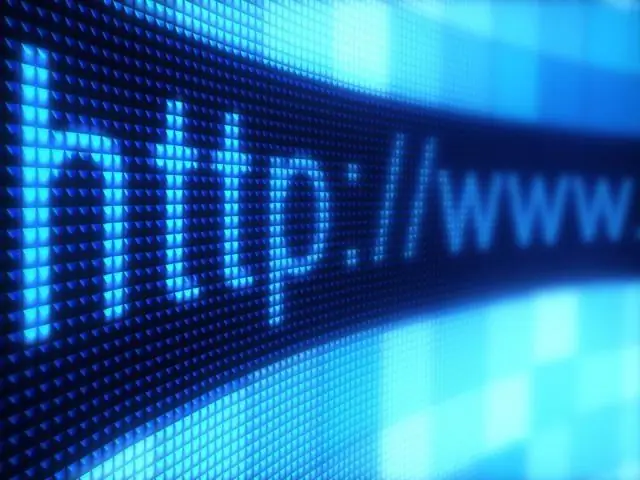
Instrucciones
Paso 1
Instale un servidor DNS antes de promover roles de controlador de dominio. Esto le permitirá registrar servicios específicos y enrutar solicitudes a directorios a través de LDAP.
Paso 2
Vaya al menú "Inicio" e ingrese el comando "dcpromo" en la sección "Ejecutar", luego presione el botón "Aceptar" o Intro. Esto debería iniciar el Asistente de instalación de Active Directory. En la primera ventana, debe responder una serie de preguntas sobre la función del servidor. Si desea generar un controlador de dominio en el bosque, seleccione "Controlador de dominio en un nuevo dominio". Continúe con el siguiente elemento. Marque las casillas "Crear un nuevo árbol de dominio" y "Crear un nuevo bosque de árboles de dominio". Ingrese la dirección DNS del servidor en la línea "Nuevo nombre de dominio".
Paso 3
Vaya a la página "Nombre de dominio NetBIOS" e ingrese la primera parte del nombre de dominio en el campo correspondiente. Especifique la ruta en la base de datos y los archivos de registro. Haga clic en Siguiente". Deje la opción "Compartir volumen del sistema" sin cambios. Si después de eso aparece una inscripción que indica que no hay acceso al servidor DNS, vaya a su configuración y marque la casilla "Sí, instalar y configurar DNS automáticamente". Actualice el asistente de instalación.
Paso 4
Denegue o permita el acceso remoto a su servidor en la ventana del servidor RAS de Windows NT 4.0 y, a continuación, haga clic en Siguiente. Después de eso, ingrese la contraseña para ejecutar en modo de administración. Luego, siga las instrucciones del asistente y complete el proceso de activación del controlador de dominio. Reinicie su computadora para que la configuración surta efecto.
Paso 5
Configure el servidor para un nuevo árbol de dominio o dominio secundario. Para promover el controlador, ejecute el Asistente de instalación de Active Directory y siga las instrucciones anteriores, excepto en un punto. En lugar de "Crear un nuevo bosque", seleccione "Colocar un nuevo árbol de dominio en el bosque" o "Crear un nuevo subdominio en el árbol de dominio", respectivamente.






